华为手机如何显示网络流量 华为手机流量消耗显示方法
在现代社会中手机已经成为人们生活中不可或缺的一部分,而随着智能手机的普及,人们对于网络流量的消耗也越来越关注。华为手机作为市场上的明星产品之一,其显示网络流量的功能也备受用户青睐。通过华为手机的流量消耗显示方法,用户可以清晰地了解自己的流量使用情况,从而更加有效地管理自己的手机流量,避免产生不必要的费用。
华为手机流量消耗显示方法
步骤如下:
1.首先,请点击华为手机的齿轮设置图标,点击齿轮设置图标后,会进入到华为设置界面。

2.进入到华为的设置界面后,点击第一行的无线和网络这一栏。点击后,进入到无线和网络设置界面。
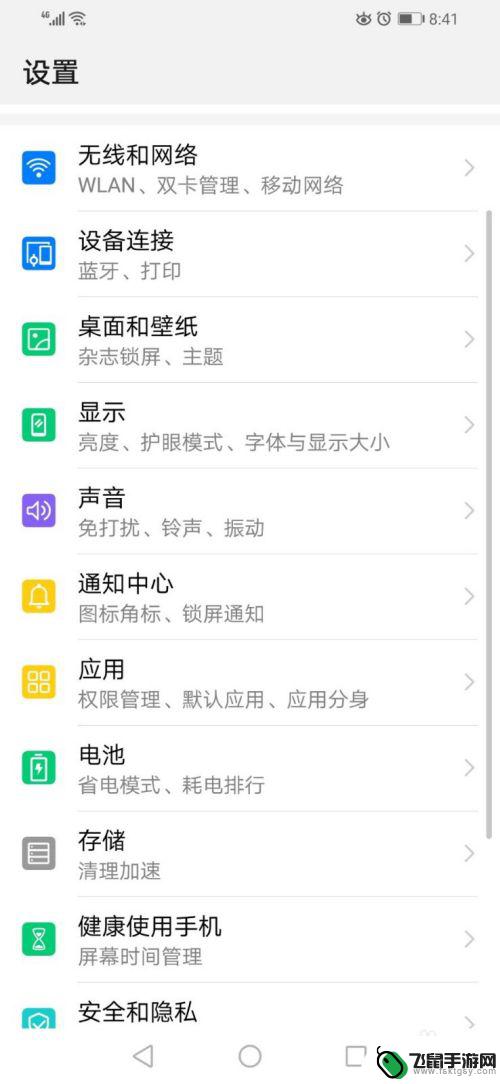
3.进入到无线和网络设置界面后,点击第六行的流量管理,点击后,进入到流量管理界面。
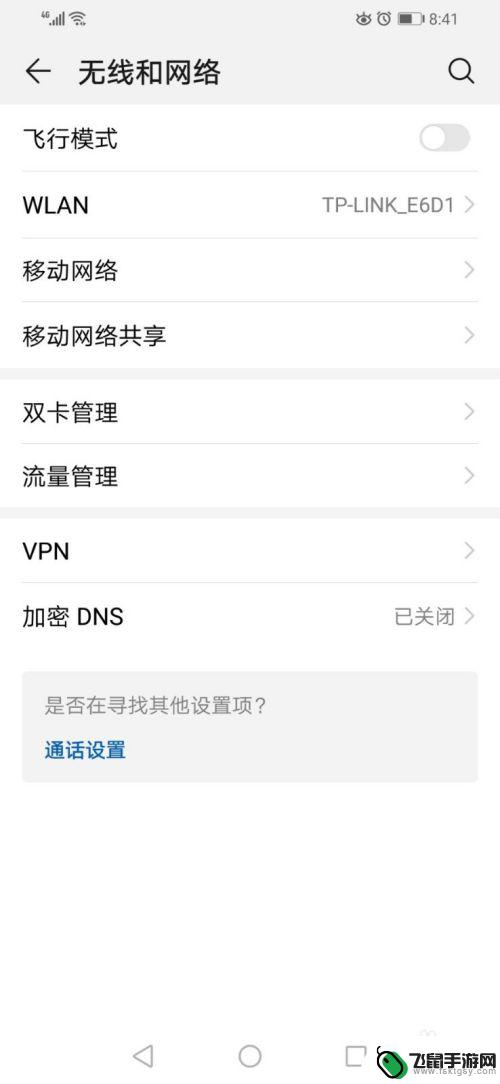
4.进入到流量管理界面后,找到中间第三行的更多流量设置。点击更多流量设置,进入到更多流量设置界面。
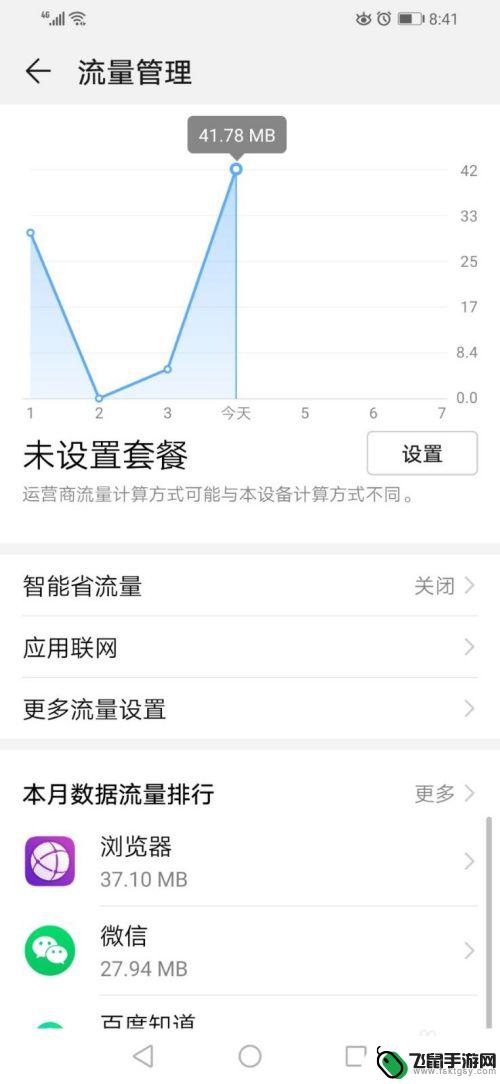
5.进入到更多流量设置界面后,最后一栏就是显示流量设置栏了,默认的显示流量为关闭。
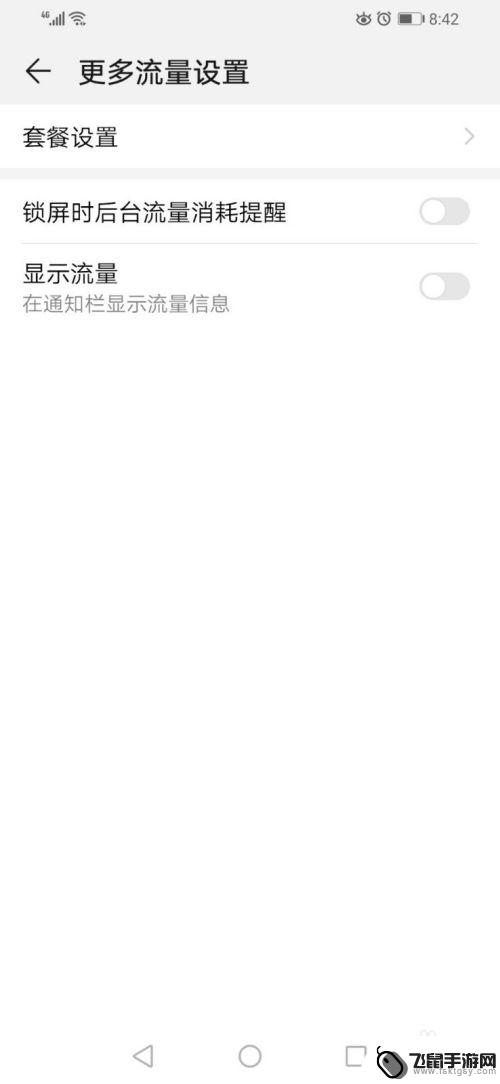
6.将显示流量右边的键往右滑动即可开启显示流量功能,开启后。就会在通知栏显示流量信息了。
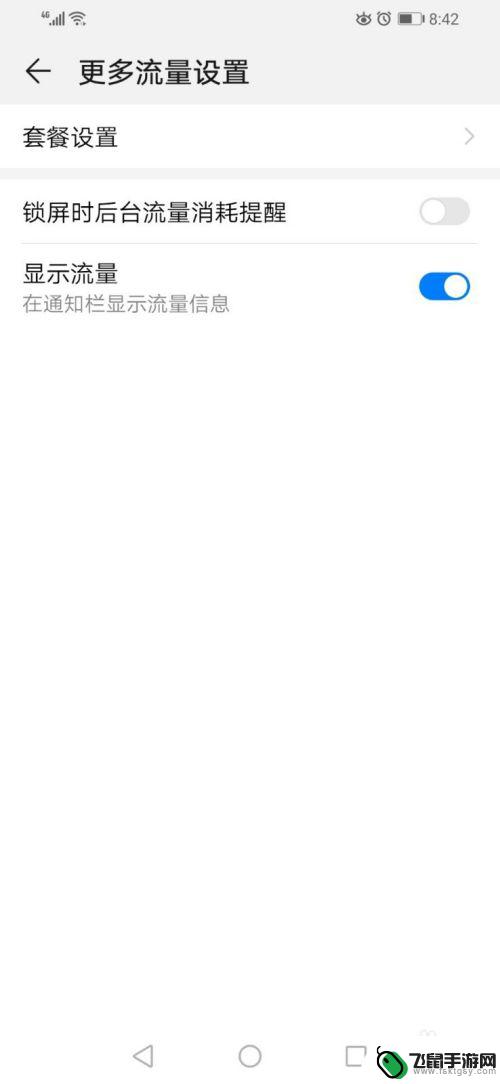
以上是华为手机如何显示网络流量的全部内容,如果遇到这种情况,你可以按照以上步骤解决,非常简单快速。
相关教程
-
 手机怎么显示流量的数据 手机流量显示在哪里设置
手机怎么显示流量的数据 手机流量显示在哪里设置手机流量是我们使用手机上网时必须要关注的一个重要数据,在手机上网的过程中,我们经常会用到流量,但是很多人并不清楚手机如何显示流量的数据,流量显示在哪里设置。手机流量的数据可以在...
2024-05-01 16:40
-
 在手机上怎么显示流量 流量显示设置在手机上方的方法
在手机上怎么显示流量 流量显示设置在手机上方的方法手机已经成为我们生活中不可或缺的一部分,而在手机使用过程中,流量的显示设置更是我们需要掌握的一项技能。因为流量的使用情况直接影响着我们的上网体验和费用支出。究竟如何在手机上显示...
2024-02-07 12:22
-
 手机上面显示hd是怎么关闭 手机上怎样关闭高清显示
手机上面显示hd是怎么关闭 手机上怎样关闭高清显示在手机上观看高清显示可能会消耗更多的电量和数据流量,因此有时候我们可能需要关闭高清显示功能,关闭手机上的HD显示功能可以通过在设置中找到显示选项,然后选择分辨率或显示模式,在其...
2024-03-05 08:16
-
 苹果关掉手机流量显示怎么设置 苹果手机怎么关掉数据流量
苹果关掉手机流量显示怎么设置 苹果手机怎么关掉数据流量苹果手机作为一款智能手机,在使用过程中免不了会消耗大量的数据流量,为了节省流量并延长手机的续航时间,有时候我们需要关闭数据流量功能。苹果手机如何关闭数据流量呢?在手机设置中,我...
2024-08-05 08:22
-
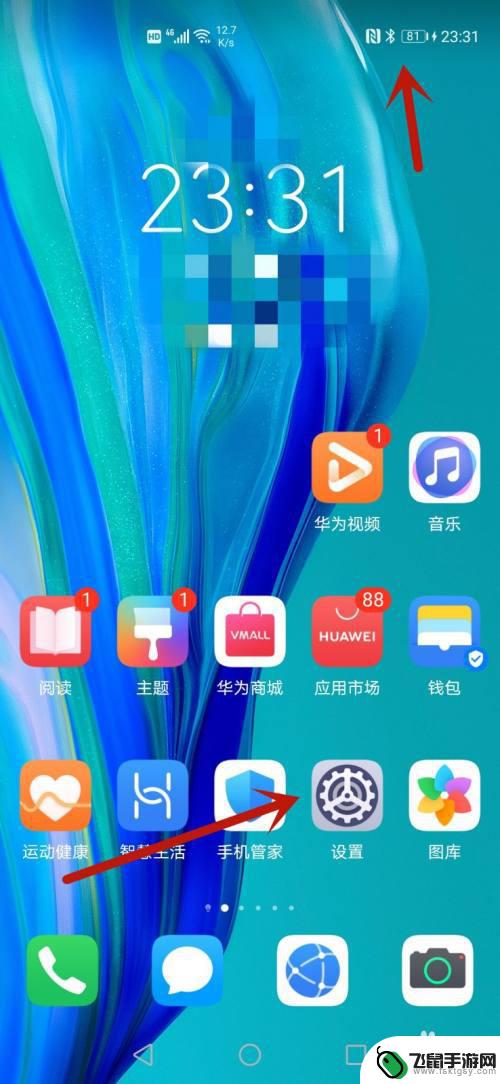 手机电量如何增加颜色 华为手机怎么改变电量显示颜色
手机电量如何增加颜色 华为手机怎么改变电量显示颜色手机电量显示颜色是我们日常使用手机时经常会关注的一个问题,而华为手机在这方面也有一些特色,华为手机不仅可以通过系统设置更改电量显示颜色,还可以通过第三方应用或者主题来个性化定制...
2024-08-11 13:41
-
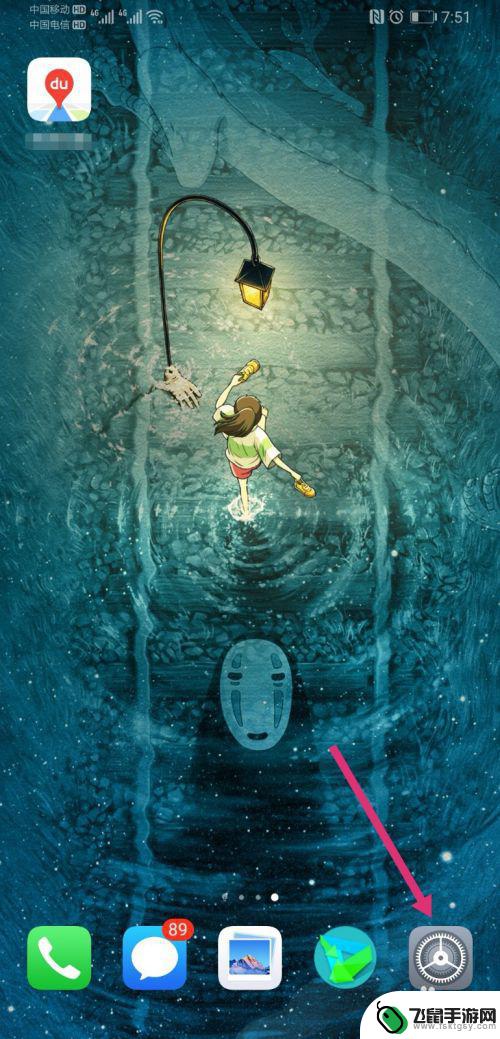 华为手机hd如何关闭 华为手机HD关闭方法
华为手机hd如何关闭 华为手机HD关闭方法在日常使用中有时候我们可能会需要关闭华为手机的HD功能,关闭HD功能可以有效节省手机电量,同时也可以减少数据流量的消耗。华为手机HD关闭方法非常简单,只需要进入设置界面,找到高...
2024-04-20 15:30
-
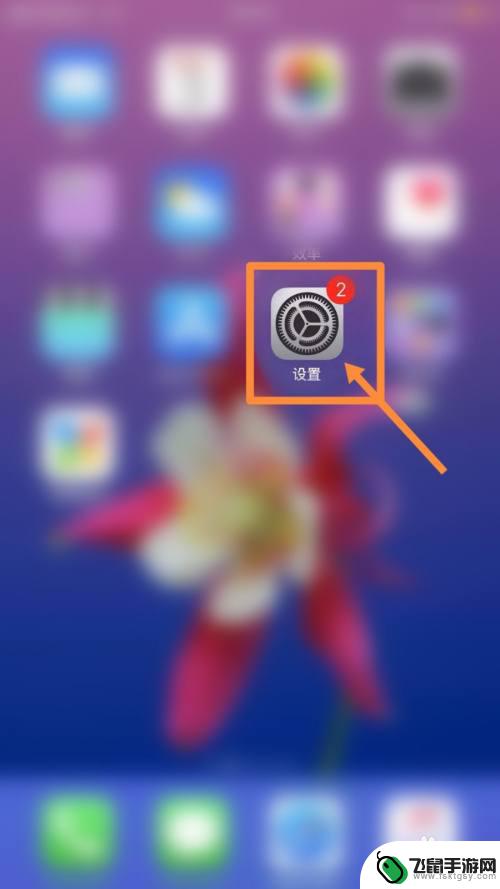 苹果手机如何看网速显示 苹果13实时网速显示方式
苹果手机如何看网速显示 苹果13实时网速显示方式苹果手机是目前市场上最流行的智能手机之一,其性能和功能备受用户青睐,其中网速显示是用户非常关注的一个功能之一。苹果13的实时网速显示方式让用户可以随时监测网络速度,确保能够畅快...
2024-07-04 08:16
-
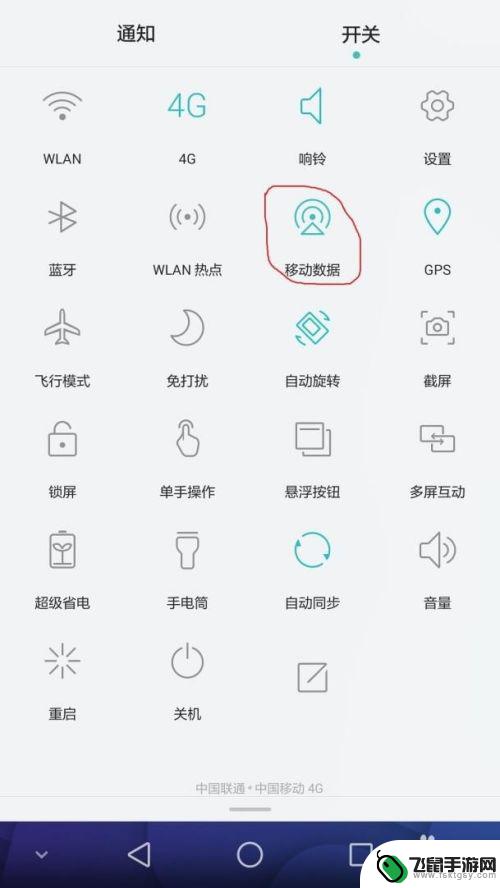 华为手机用不了网络怎么回事 华为手机开了流量为什么不能上网
华为手机用不了网络怎么回事 华为手机开了流量为什么不能上网近期有不少用户反映称,他们的华为手机开通了流量却无法正常上网,这让许多用户感到困惑和不安,对于这种情况,可能是由于手机设置问题、运营商网络故障或者SIM卡故障等原因所致。当我们...
2024-03-16 13:34
-
 苹果手机如何关闭app网络 苹果手机ios13怎么停止某APP的数据流量消耗
苹果手机如何关闭app网络 苹果手机ios13怎么停止某APP的数据流量消耗苹果手机在使用过程中,有时候会出现某些APP消耗大量的数据流量的情况,这不仅会影响用户的上网体验,还会增加手机费用,而在苹果手机iOS13系统中,我们可以通过一些简单的操作来停...
2024-07-04 11:37
-
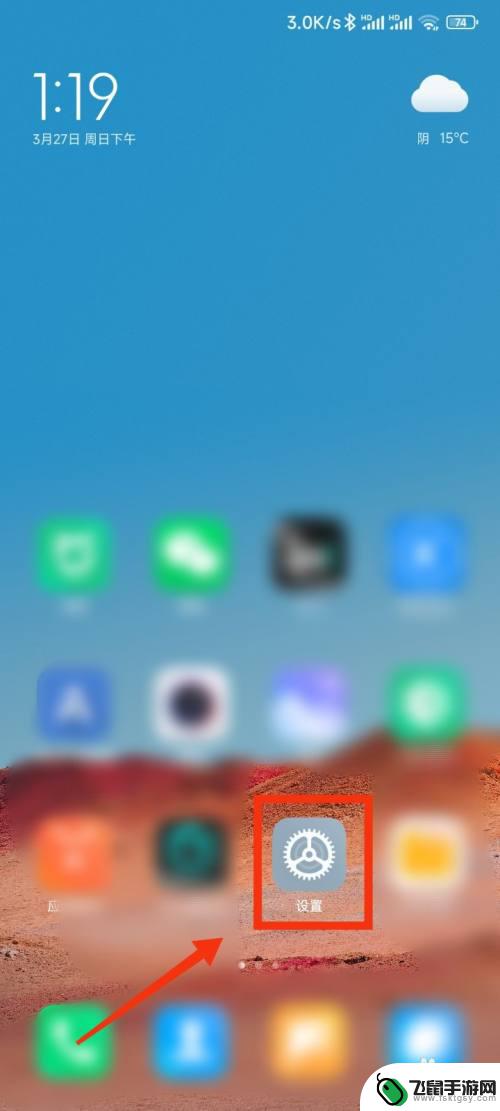 小米手机每日流量使用情况怎么查询 小米手机数据流量使用情况在哪里查看
小米手机每日流量使用情况怎么查询 小米手机数据流量使用情况在哪里查看在如今移动互联网高速发展的时代,手机已经成为人们生活中不可或缺的工具之一,而随着手机使用的普及,流量的消耗也成为人们关注的焦点。对于小米手机用户而言,每日流量使用情况的查询显得...
2024-01-02 13:40
热门教程
MORE+热门软件
MORE+-
 漫熊漫画app官方版
漫熊漫画app官方版
17.72M
-
 flex壁纸安卓新版
flex壁纸安卓新版
13.66MB
-
 菜谱食谱烹饪app
菜谱食谱烹饪app
15.09MB
-
 学而通早教app
学而通早教app
15MB
-
 星星动漫
星星动漫
53.87M
-
 小鸟壁纸安卓版
小鸟壁纸安卓版
19.82MB
-
 恋鹅交友最新版
恋鹅交友最新版
41.77M
-
 365帮帮免费软件
365帮帮免费软件
91.9MB
-
 Zoom5.16app手机安卓版
Zoom5.16app手机安卓版
181.24MB
-
 紫幽阁去更软件app
紫幽阁去更软件app
20.70MB